갤럭시를 사용하면서 백그라운드에서 음악을 틀어놓고 게임을 하거나 유튜브를 PIP 모드로 재생하는 상태에서 브라우저로 다른 영상을 틀어놓는 등 여러 앱에서 동시에 소리가 재생될 수 있습니다.
기본적으로 게임과 음악 앱 조합으로 소리가 재생되는 경우 소리가 겹쳐서 재생되며 동영상 두개를 동시에 재생하는 경우 가장 마지막에 실행한 앱의 소리가 재생되는데요.
여러 앱을 동시에 사용하면서 앨별로 볼륨을 조절하고, 동시에 사운드를 재생하려면 믹서에 해당되는 기능을 활성화 해야 하며 이 기능은 Good Lock의 사운드 어시스트(Sound Assistant)에서 제공하고 있습니다.
목차
사운드 어시스턴트 설치 및 설정
갤럭시에서 앱 별로 볼륨을 조절하는 믹서 기능을 사용하기 위해서는 사운드 어시스턴트를 설치하고 활성화 해야 합니다.
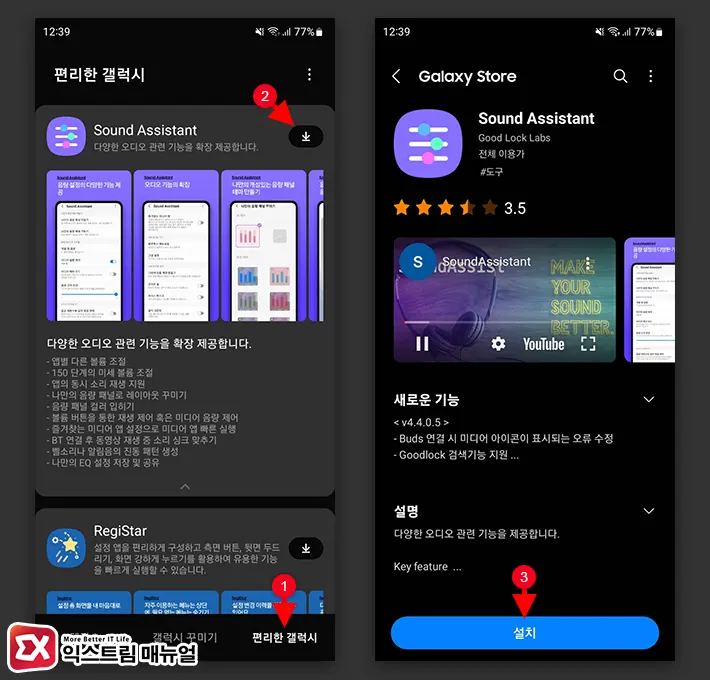
- Good Lock 앱을 연 다음 편리한 갤럭시 탭으로 이동합니다.
- 기능 목록에서 Sound Assistant를 찾아 설치합니다.
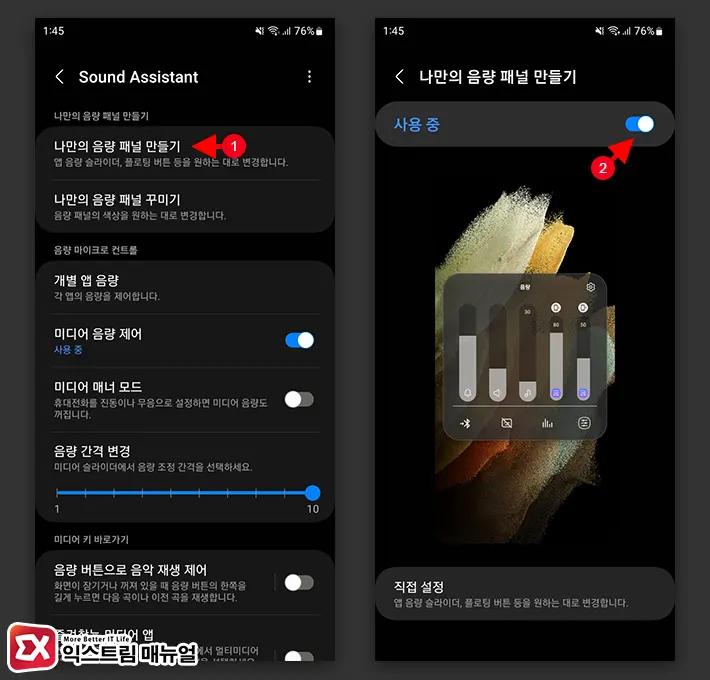
- Sound Assistant를 연 다음 나만의 음량 패널 만들기를 터치합니다.
- 나만의 음량 패널 만들기 기능을 활성화 합니다.
갤럭시 개별 앱 볼륨 조절
나만의 음량 패널 만들기 기능은 볼륨 조절 시 화면에 나타나는 컨트롤러를 사용자의 취향에 맞게 커스터마이징 하는 기능인데, 이 기능을 활성화 하면 앱 별로 볼륨을 조절할 수 있게 됩니다.
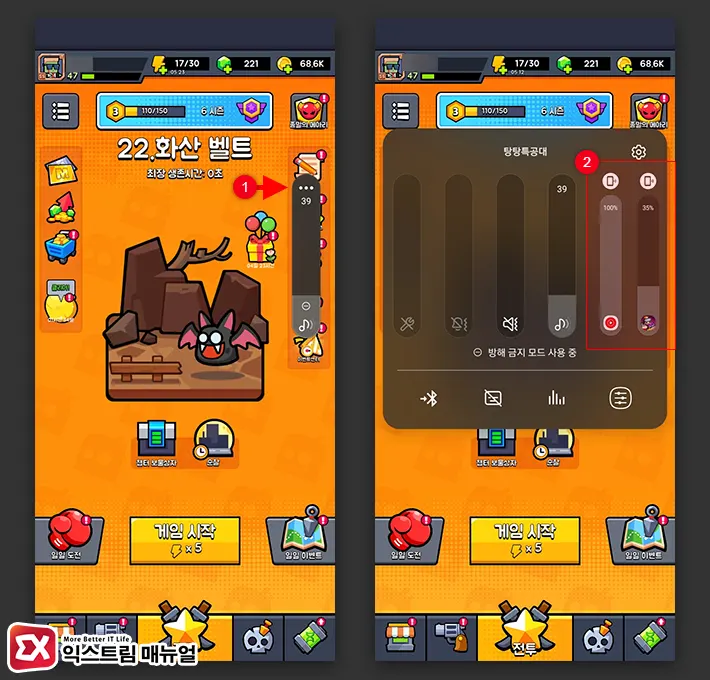
- 볼륨 조절 버튼을 누르면 음량 패널이 화면 오른쪽에 표시됩니다.
- 음량 패널에서 점세개 버튼을 터치합니다.
- 볼륨 막대가 앱 별로 분리되며 현재 재생되고 있는 소리를 조절할 수 있습니다.
동시에 소리 재생되게 하는 멀티 사운드 설정
갤럭시에서 여러 앱의 소리가 동시에 재생되지 않고 한쪽이 재생 중지 되는 경우에는 Sound Assistant에서 멀티 사운드를 활성화 하면 됩니다.
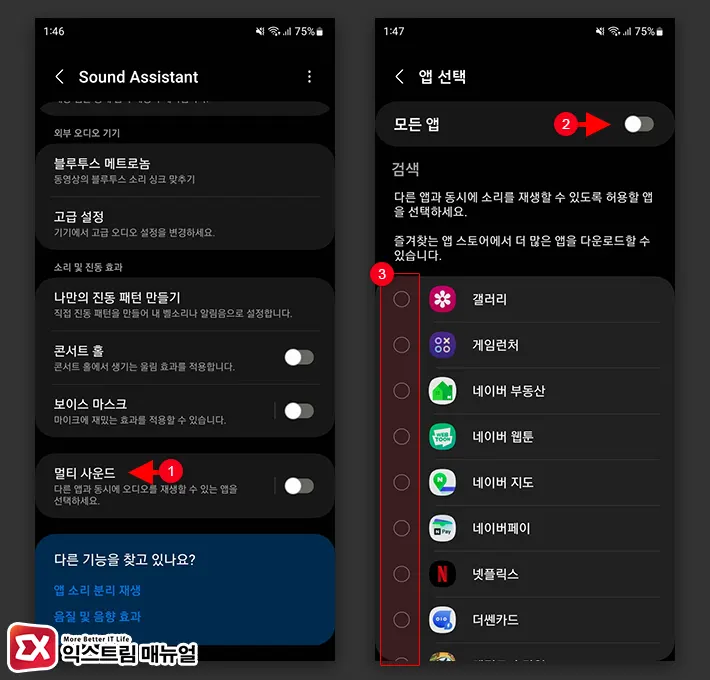
- Sound Assistant를 실행합니다.
- 화면 하단의 멀티 사운드를 터치합니다.
- 모든 앱 옵션을 활성화 해서 갤럭시에 설치된 모든 앱이 동시에 소리를 재생 할 수 있게 설정합니다.
- 만일 특정 앱만 동시에 소리를 재생하게 하려면 모든 앱 활성화 대신 특정 앱을 선택합니다.



